home > Junker > Windosws10 Windows update 1803 のupdate失敗→無事完了
Windosws10 Windows update 1803 のupdate失敗→無事完了
記入 2018/6/24Windows10 April update(1803)が2018年春にリリースされました。
このupdateが原因でブルースクリーンに悩まされた事例を紹介します。
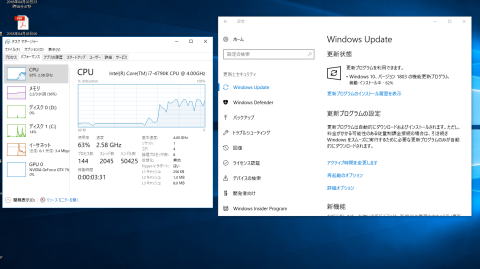
PC起動後、しばらくたつとブルースクリーン
PCを使用しようと思い電源をつけて、ネットサーフィンに興じていた初夏の夜。突如ブルースクリーンに恐怖に襲われました。
ブルースクリーンの詳細を見ると、
「Clock watchdog timeout」と表記されています。
調べてみると、このエラーはオーバークロックしている人によく見受けられるようです。
…オーバークロックなんてしてないわ!(怒)
ここから原因究明の旅が始まりました。
犯人はwindows updateだった
状況として把握しているのは、「ブルースクリーンになる前に、けたたましくCPUファンが回る」
ということのみ。どうやらCPU関係のエラーのようです。
いろいろ試す中で、「windows updateの最新版をインストールすれば改善するかなー」
と思い立ち、windowsの更新を試みました。。
最新版のupdateファイルをインストールしていきます。
すると、段々とCPUファンがうなりをあげてきて…。
いきなりフリーズ!そして間髪入れずブルースクリーン!!
見事な合わせ技でした。。。
何度かインストールを試みましたが、同じ現象でブルースクリーン→再起動。
その過程で段々と状況がわかってまいりました。
Windows updateをインストール開始
→25%程インストールした後、CPUファンがうるさく回りだす
→瞬時にCPU使用率が60%を超えて、画面がフリーズ
→ブルースクリーンへ
以上の流れをたどっているようです。
これなら何とかなるのではないかと思い、以下の方法を試しました。
『失敗』CPUファンを爆速モードにしてみるも…
CPUファンが遅いから熱がCPUから逃げずにエラーが起きるのではないか、と思い、BIOSをいじりファンを爆速にしてみました。
…しかし、ファンは爆速で回るのですが、CPUの使用率はすぐに跳ね上がり、
ブルースクリーンが出てきてしまいました。
『解決』CPUの使用率を強制的に下げて…
次に、CPUの使用率が跳ね上がるのがブルースクリーンの原因だと考え、CPUの使用率を強制的に下げることを試みました。
コントロールパネルの電源設定から、
プラン設定の編集>詳細な電源設定の変更>プロセッサの電源管理>最大プロセッサの状態
で、最大値を70%に変更しました。
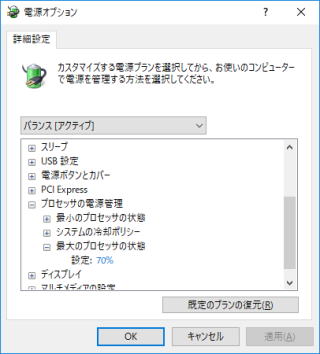
再び恐る恐るインストールを行ってみると…、
特に問題なくインストールが進んでいるじゃないですか!やったー!
CPU使用率を確認すると、70%で頭を打ちながらいい感じで推移しています。
このままの状態でしばらく放置しました。
無事、インストール完了
しばらくして、確認してみると無事インストール完了していました。Windosw10のアップデートでフリーズするとは思っていなかったので、
原因究明が出来てよかったです。
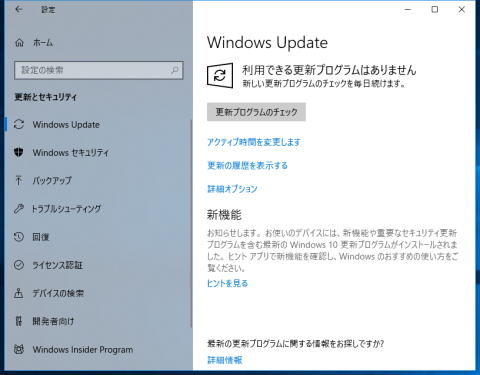
完了後、CPUの使用率の最大値は元に戻しました。
その後は特に問題なく、使用できています。
同様の事象に悩まされている方はぜひ試してみてください。
home > Junker > Windosws10 Windows update 1803 のupdate失敗→無事完了